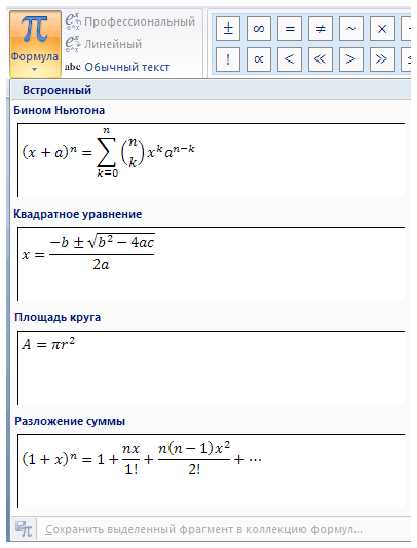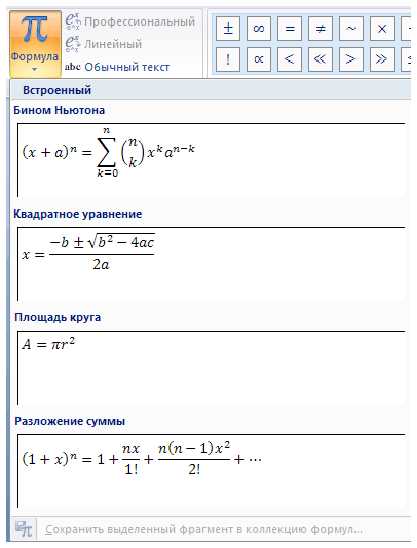
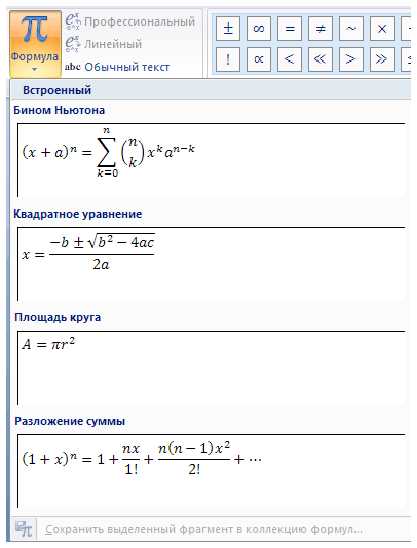
Microsoft Word — программное средство, позволяющее не только создавать и редактировать текст, но и вставлять математические формулы. В этой статье мы рассмотрим различные методы создания и отображения математических формул в Microsoft Word, а также научимся использовать специальные объекты и формулы для решения математических задач.
Существуют несколько способов создания математических формул в Microsoft Word. Один из самых простых — использование встроенного редактора формул. Для этого необходимо выбрать вкладку «Вставка» в меню программы, затем нажать на кнопку «Объект» и выбрать «Microsoft Equation». После этого откроется специальное окно, в котором можно будет создавать и редактировать формулы с помощью математических символов, операторов и функций.
Другой способ — использование специальных формул и объектов, предоставляемых Microsoft Word. Например, можно вставить готовую формулу из библиотеки программы или использовать специальные символы и операторы для создания сложных математических выражений. Кроме того, существует возможность встраивать математические объекты, такие как таблицы с вычислениями или графики, что позволяет более наглядно представить результаты математических вычислений или экспериментов.
Таким образом, Microsoft Word предлагает множество возможностей для создания и отображения математических формул. Независимо от выбранного метода, важно уметь использовать эти инструменты правильно, чтобы создавать качественные и понятные математические объекты.
Методы создания математических формул в Microsoft Word
Встроенный редактор формул в Microsoft Word позволяет пользователям создавать сложные математические выражения и символы с использованием широкого набора функций и операторов. Редактор формул предоставляет различные инструменты для создания и отображения формул, включая возможность выбора подходящего символа из символьной таблицы, применение различных форматирований и настройку размера и положения формулы.
Кроме встроенного редактора формул, Microsoft Word также поддерживает использование LaTeX, распространенной системы компьютерной верстки для математических формул. Это позволяет пользователям создавать сложные формулы с использованием синтаксиса LaTeX, который предлагает широкий набор математических символов и операций.
Встроенный редактор формул
Microsoft Word предлагает инструмент, который позволяет пользователям создавать математические формулы непосредственно в документе с помощью встроенного редактора формул. Это удобная функция, которая обеспечивает гибкость и удобство в работе с математическими объектами.
С помощью встроенного редактора формул можно создавать сложные математические уравнения, символьные выражения и многое другое. Редактор предлагает различные инструменты для добавления разных элементов в формулу, таких как индексы, интегралы, дроби, корни и многое другое. Пользователь может легко изменять и настраивать эти элементы в соответствии с своими потребностями.
Особенностью встроенного редактора формул является его удобный и интуитивно понятный интерфейс. Пользователь может выбирать нужные элементы формулы из панели инструментов, а затем просто кликать на нужные места в формуле, чтобы добавить или изменить элементы. При этом автоматически генерируется соответствующий код формулы, что позволяет пользователю сосредоточиться на процессе создания, а не на технических деталях.
Встроенный редактор формул в Microsoft Word отличается высокой функциональностью и поддержкой различных математических символов, что делает его полезным инструментом для студентов, ученых, преподавателей и других пользователей, работающих с математическими формулами.
Использование клавиатурных комбинаций
При работе с математическими формулами в Microsoft Word можно упростить процесс создания и отображения символов и операций путем использования клавиатурных комбинаций. Это позволяет сохранить время и повысить эффективность работы.
В программе Word есть множество клавиатурных сочетаний, которые предоставляют доступ к различным математическим символам и функциям. Их использование позволяет быстро добавлять символы, индексы, степени и другие математические выражения.
Ниже приведены некоторые примеры клавиатурных комбинаций, которые можно использовать при работе с математическими формулами в Microsoft Word:
- Ctrl+Shift+= — добавление индекса (нижнего индекса);
- Ctrl+Shift++ — добавление степени (верхнего индекса);
- Ctrl+Shift+P — добавление сумма (значок Sigma);
- Ctrl+Shift+W — добавление корня квадратного;
- Ctrl+Shift+G — добавление греческой буквы;
- Ctrl+Shift+C — добавление красного цвета к формуле;
Можно также создавать собственные клавиатурные комбинации для наиболее часто используемых символов и операций. Для этого необходимо открыть вкладку «Настройка» в диалоговом окне «Параметры Word» и выбрать раздел «Клавиатура». Затем нужно выбрать функцию, которой вы хотите назначить клавиатурную комбинацию, и указать желаемое сочетание клавиш.
Использование клавиатурных комбинаций упрощает работу с математическими формулами, позволяя быстро и удобно добавлять нужные символы и операции. Это удобно не только для профессиональных математиков и ученых, но и для всех, кто регулярно использует формулы в своих документах.
Вставка из диалогового окна «Вставить формулу»
В Microsoft Word есть удобный способ вставить формулу с помощью диалогового окна «Вставить формулу». Данная функция позволяет пользователю создать и отобразить математическую формулу без необходимости знать синтаксис, используемый в LaTeX или других системах типографии математических формул.
Для вставки формулы с помощью диалогового окна «Вставить формулу» нужно выбрать вкладку «Вставка» в меню программы и нажать на кнопку «Формула». После этого откроется панель с вариантами создания формулы, где вы можете выбрать нужный шаблон или вставить свою формулу.
Диалоговое окно «Вставить формулу» предоставляет широкие возможности для создания математических формул. Вы можете вставлять различные символы, операторы, индексы, интегралы, матрицы и другие математические конструкции. Также вы можете изменять размер и стиль формулы, добавлять номера, утверждения и комментарии для лучшей информативности.
Весь процесс создания формулы в диалоговом окне «Вставить формулу» происходит в удобном графическом режиме, который позволяет просматривать результаты изменений в реальном времени. Эта функция помогает сделать создание формулы быстро и без особых усилий.
Использование «Структуры»
В Microsoft Word существует возможность использования «Структуры» для создания и отображения математических формул. Этот инструмент помогает пользователям создавать сложные и профессиональные формулы, используя различные математические символы и операции.
С использованием «Структуры» можно легко создать формулы с различными уровнями иерархии, добавлять индексы, степени, скобки и другие знаки. При этом пользователь может отображать формулы в традиционной линейной форме или в виде алгебраических выражений.
Для использования «Структуры» в Microsoft Word, пользователю необходимо выбрать вкладку «Вставка» и нажать на кнопку «Объект». Затем нужно выбрать «Microsoft Equation» и нажать на кнопку «Вставить». После этого откроется специальное окно, где можно будет вводить и редактировать математические формулы с помощью «Структуры».
Использование «Структуры» является одним из избранных методов создания и отображения математических формул в Microsoft Word. Он обеспечивает гибкость и удобство в работе с формулами, позволяя пользователям создавать профессионально выглядящие математические выражения без необходимости использования сложных команд и символов.
Копирование и вставка формул из других программ
При работе с математическими формулами в Microsoft Word может возникнуть необходимость скопировать формулу из другой программы и вставить ее в документ. Для этого можно использовать различные методы и инструменты, которые позволяют сохранить формулу в нужном формате и без потери качества.
Одним из способов копирования и вставки формул является использование буфера обмена. В большинстве программ, которые поддерживают математические формулы, есть функция копирования формулы в буфер обмена. Например, в программе LaTeX можно использовать команду \copymath для копирования формулы в буфер обмена в формате LaTeX.
После того как формула скопирована в буфер обмена, ее можно вставить в Microsoft Word. Для этого нужно открыть документ Word, установить курсор в нужном месте и воспользоваться командой «Вставить» или горячей клавишей Ctrl+V. Формула будет вставлена в документ в том же виде, в котором она была скопирована.
Кроме использования буфера обмена, можно также сохранить формулу в файловом формате и затем открыть этот файл в Microsoft Word. Например, в программе MathType можно сохранить формулу в формате .eps или .wmf, а затем открыть этот файл в Word и вставить формулу в документ.
Важно учитывать, что при копировании и вставке формул из других программ может возникнуть несоответствие некоторых символов или форматирования. В таких случаях рекомендуется вручную проверить и исправить формулу после вставки, чтобы убедиться в ее правильности и корректности отображения.
Расположение формул в документе
В Microsoft Word существует несколько способов расположения формул в документе, что позволяет более гибко организовывать математическую информацию. При правильном использовании этих методов будет облегчено восприятие формул и повышена читабельность текста.
1. Размещение формулы в тексте.
Одним из способов расположения формулы является вставка ее прямо в текст. В этом случае формула будет обтекаться текстом, что позволяет легко интегрировать ее в контекст документа. Для вставки формулы в текст необходимо воспользоваться соответствующими инструментами Microsoft Word и выбрать нужный символ из библиотеки формул.
2. Создание выключенной формулы.
Другим вариантом расположения формулы является создание выключенной формулы, которая размещается на отдельной строке и имеет небольшую отступы сверху и снизу. Это идеальный способ для представления более сложных математических выражений, таких как интегралы или суммы. Для создания выключенной формулы можно воспользоваться функцией «Вставить формулу» в Microsoft Word и выбрать соответствующий шаблон формулы.
3. Объединение нескольких формул в блок.
Если необходимо представить несколько формул, связанных друг с другом, можно объединить их в блок. Блок формул позволяет легко организовать математическую информацию, группируя формулы по теме или логическому порядку. Для создания блока формул можно воспользоваться функцией «Вставить блок формул» в Microsoft Word и последовательно добавлять нужные формулы.
Выбор способа расположения формул в документе зависит от особенностей математической информации и требований к оформлению текста. Каждый из представленных методов имеет свои преимущества и может быть использован в зависимости от поставленной задачи.
Вопрос-ответ:
В какой части документа следует располагать формулы?
Формулы следует располагать в основном тексте документа на отдельных строках с выделением их шрифтом и выравниванием по центру.
Каким образом можно выразить формулы в документе?
Формулы могут быть выражены с помощью математических символов и знаков, а также с использованием специальных инструментов или программ для математической верстки.
Можно ли располагать формулы в виде вложенных элементов в абзаце текста?
Да, формулы могут быть вложены в абзац текста с помощью инлайн-формул, которые располагаются внутри предложений и отличаются от основного текста.
Каким образом можно подписывать формулы в документе?
Формулы можно подписывать с помощью номеров, буквенных обозначений или других идентификаторов, которые указываются над или под формулой и связывают ее с соответствующим текстом в документе.
Можно ли включать формулу в текстовое предложение?
Да, формулы могут быть включены в текстовые предложения, например, внутри скобок или фразологизмов, чтобы лучше их иллюстрировать или разъяснить.
Можно ли располагать формулы в любом месте документа?
Да, формулы можно размещать в любом месте документа, в зависимости от логической структуры и целей работы. Однако, для удобства чтения и понимания текста, рекомендуется располагать формулы рядом с текстовыми пояснениями, которые их обсуждают. Также существует традиция выносить формулы в отдельные блоки центрированным выравниванием для более явного их выделения в тексте.